Erstellt Kopien ohne Ränder an den Kanten des Papiers. Das Bild wird ein wenig vergrößert, um die Ränder an den Kanten des Papiers zu entfernen.
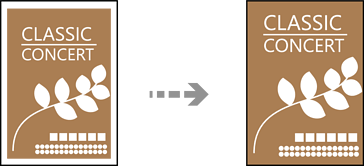
Legen Sie Papier in den Drucker ein.
Einlegen von Papier — Papierkassette 1
Legen Sie die Vorlagen ein.
Wählen Sie Verschiedene Drucke auf dem Bedienfeld.
Wählen Sie Verschiedene Kopien > Randlos-Kopie.
Wählen Sie die Registerkarte Kopie und nehmen Sie dort die gewünschten Einstellungen vor.
Wählen Sie die Registerkarte Erweiterte Einstellungen und nehmen Sie dort die gewünschten Einstellungen vor.
Wählen Sie die Registerkarte Kopie und stellen Sie dann die Anzahl der Kopien ein.
Tippen Sie auf  .
.
Durch Wählen von Vorschau können Sie das gescannte Bild prüfen.
Farbe, Größe und Rand des kopierten Bilds weichen leicht vom Original ab.